Как да изтриете напълно лични метаданни от документи на Microsoft Office
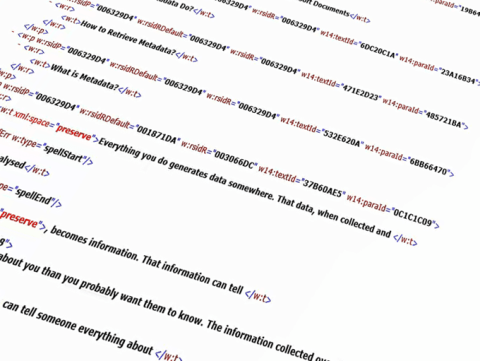
Всичко, което правите, генерира данни някъде. Тези данни, когато бъдат събрани и анализирани, стават информация.
Ако някога сте създавали сложен документ на Word, вероятно сте се сблъсквали с тези разочароващи проблеми, при които просто не можете да подравните правилно точка или абзац от текста или някакъв текст продължава да се прекъсва на друга страница, когато имате нужда да сме на една страница.
За да коригирате този тип проблеми, понякога трябва ръчно да редактирате форматирането на документа. В Word текстът на документа се съхранява отделно от форматирането. Това е добре, защото улеснява редактирането на форматирането, без да се губи текст.
В тази статия ще ви кажа как да показвате знаци за форматиране в документи на Word. Тези знаци за форматиране включват раздели, тирета, интервали, знаци за абзаци, скрит текст, прекъсвания на страници и т.н. Ще говоря и за друга функция в Word, наречена Разкриване на форматиране , която ви позволява да видите цялото форматиране, приложено към всеки избран текст.
Показване на знаци за форматиране
Има два начина за показване на форматиране или знаци за абзац в Word: или с помощта на бутона на лентата на абзаца , или като отидете на Word – Опции . Последният метод ще показва знаците за форматиране през цялото време за всички документи. С помощта на бутона можете да превключвате показването на маркировките и това засяга само текущо отворените документи.
За да видите знаците за абзац в Word, щракнете върху раздела Начало в лентата и след това щракнете върху знака за абзац в секцията Абзац .
Като пример, тук имам текст в Word с основно форматиране:
Сега, ако щракна върху бутона по-горе, незабавно ще видя всички знаци за форматиране в документа.
Редовете със стрелка, сочеща надясно, са раздели, а единичните точки са интервали. Скритият текст е подчертан с пунктирана линия и разделителят на страницата се показва в долната част. Ако искате да показвате някакъв конкретен знак за форматиране през цялото време, можете да направите това, като щракнете върху Файл и след това върху Опции .
Сега щракнете върху Показване в менюто отляво и ще видите раздел, наречен Винаги показвай тези знаци за форматиране на екрана .
В долната част на списъка можете също да изберете да показвате и всички знаци за форматиране, ако желаете. Сега нека поговорим за опцията за разкриване на форматиране в Word.
Разкриване на форматиране
В допълнение към прегледа на абзаци и знаци за форматиране в документ на Word, понякога е полезно да видите какъв вид форматиране е приложен към текста. Това е нещо подобно на HTML и CSS, ако сте запознати с тези уеб протоколи.
За да разкриете форматирането в Word, просто натиснете SHIFT + F1 и ще се появи диалогов прозорец, закачен от дясната страна на екрана.
Сега просто щракнете където и да е във вашия документ или изберете някакъв текст и можете да видите цялото приложено форматиране, включително шрифта, езика, ефектите и т.н. Също така ще ви каже форматирането, приложено към абзаца и секцията. Това е наистина полезно, ако трябва да видите точно какво форматиране е използвано, за да се създаде определен вид за някакъв текст.
Също така си струва да се отбележи, че сините връзки в диалоговия прозорец могат да се кликват. Да речем, че искате да промените шрифта, просто щракнете върху ШРИФТ и ще се покаже диалоговият прозорец Шрифт .
Същото важи и за ефекти , подравняване , отстъпи , интервали , полета и т.н. Това е друг чудесен начин за редактиране на форматирането на избрана част от текста, която може да ви създава проблеми. Това са почти всички начини, по които можете да редактирате форматирането или да видите форматирането в документ на Word. Ако имате въпроси, не се колебайте да коментирате. Наслади се!
Всичко, което правите, генерира данни някъде. Тези данни, когато бъдат събрани и анализирани, стават информация.
Търсите начин да си сътрудничите с други хора върху документ на Word. Ако е така, можете да го направите много лесно в самия Word.
Обединяването на поща е функция на Microsoft Word, която ви помага да рационализирате създаването на персонализирани писма, етикети, пликове, имейли и директория. Тъй като циркулярните документи не са сред най-често използваните функции на MS Word, някои потребители може да не знаят как да направят циркулярни документи в Word, за да създават писма, етикети и пликове.
Винаги е ужасна трагедия, когато някой загуби нещо важно, върху което е работил, защото не е запазил документа си правилно. Това се случва по-често, отколкото бихте си помислили, на потребителите на Excel и Word.
Ако едно и също приложение на Microsoft Office има различни функции на различни устройства, това вероятно е защото те са различни версии. Някои добавки и шаблони на трети страни също имат функции, които работят само в определени версии на Office.
Извикването за вдигане на ръка при лична среща е лесен и бърз начин да прецените настроението в стаята. Това, че всичките ви срещи са онлайн сега, не означава, че не можете да постигнете същото.
Текстообработващите програми изминаха дълъг път от началото на 80-те години на миналия век, когато Microsoft за първи път пусна Microsoft Word за MS-DOS. Неговата новаторска характеристика беше, че е проектиран да се използва с мишка.
Има много моменти, когато трябва да включа някои прости изчисления на данни в документ на Word и таблицата е най-добрият вариант. Винаги можете да опитате да вмъкнете цяла електронна таблица на Excel във вашия Word документ, но това понякога е прекалено.
PowerPoint ви позволява да персонализирате шаблони за презентации по различни начини. Един от тях е чрез добавяне на горни и долни колонтитули към вашата презентация на PowerPoint.
Можете да подобрите външния вид на вашата електронна таблица в Excel и да я направите визуално по-привлекателна за аудиторията. Най-добрият начин да го подправите е да добавите фоново изображение на Excel.
Едно от ограниченията на изваждането на дати в Excel е, че приложението може да ви даде само броя на дните, броя на месеците или броя на годините поотделно, а не комбинирано число. За щастие Microsoft включи вградена функция в Excel, за да ви даде точни разлики между две дати в работен лист.
Ето един често срещан сценарий: Получили сте документ на Word по имейл, който трябва да подпишете и изпратите обратно. Можете да отпечатате, подпишете, сканирате и върнете документа, но има по-лесен, по-добър и по-бърз начин да вмъкнете подпис в Word.
Намерени на странно място в приложението, можете да добавите бутони за действие към слайд на PowerPoint, за да направите презентацията си по-интерактивна и по-лесна за използване от зрителя. Тези бутони за действие могат да направят презентацията по-лесна за навигация и да накарат слайдовете във вашата презентация да се държат като уеб страници.
Лесно е да объркате Microsoft Office и Office 365 или Microsoft 365. Microsoft Office е стандартният офис пакет, който сте използвали от години и може да включва версиите на настолни приложения на Word, Excel, PowerPoint, Outlook, Access и Publisher в зависимост от изданието ти получаваш.
В предишна статия разгледахме как работят видеоконференциите в Microsoft Teams. Оттогава Microsoft актуализира Teams с нови функции, включително дългоочакваната и много желана възможност за създаване на стаи за разбивка.
Някога сте имали работен лист с данни в Excel и бързо сте искали да видите тенденцията в данните. Може би имате някои резултати от тестове за вашите ученици или приходи от вашата компания през последните 5 години и вместо да създавате диаграма в Excel, което отнема време и в крайна сметка изяжда цял работен лист, някои малки мини-диаграми в една клетка биха Бъди по-добър.
Ако искате да създавате и отпечатвате етикети от всякакъв вид, не търсете повече от Microsoft Word и Excel. Можете да съхранявате вашите данни за етикети в Excel и след това да извлечете тези данни в Word, за да запазите или отпечатате вашите етикети.
Така че бяхте помолен да изчислите дисперсията с помощта на Excel, но не сте сигурни какво означава това или как да го направите. Не се притеснявайте, това е лесна концепция и още по-лесен процес.
Microsoft Excel остава най-популярното приложение за електронни таблици в света. Данните от електронните таблици на Excel често са поверителни, тъй като съдържат лични или финансови данни.
Word има две наистина полезни функции, които почти никой не използва: Сравняване на документи и Комбиниране на документи. Както подсказват имената им, функциите ви позволяват или да сравнявате два документа на Word един срещу друг, или да комбинирате два заедно.
Разберете как да се справите с грешката “Aw, Snap!” в Chrome, с списък на ефективни методи за решаване на проблема и достъп до сайтовете, които желаете.
Spotify може да има различни обичайни грешки, като например музика или подкасти, които не се възпроизвеждат. Това ръководство показва как да ги поправите.
Изчистете историята на изтеглените приложения в Google Play, за да започнете отначало. Предлагаме стъпки, подходящи за начинаещи.
Имали ли сте проблем с приложението Google, което показва, че е офлайн, въпреки че имате интернет на смартфона? Прочетете това ръководство, за да намерите доказаните решения, които работят!
Ако се чудите какво е този шумен термин fog computing в облачните технологии, то вие сте на правилното място. Четете, за да разберете повече!
В постоянно променящия се свят на смартфоните, Samsung Galaxy Z Fold 5 е чудо на инженерството с уникалния си сгъваем дизайн. Но както и да изглежда футуристично, той все още разчита на основни функции, които всички използваме ежедневно, като включване и изключване на устройството.
Ако не сте сигурни какво означават импресии, обхват и взаимодействие във Facebook, продължете да четете, за да разберете. Вижте това лесно обяснение.
Уеб браузърът Google Chrome предоставя начин да промените шрифтовете, които използва. Научете как да зададете шрифта по ваше желание.
Вижте какви стъпки да следвате, за да изключите Google Assistant и да си осигурите малко спокойствие. Чувствайте се по-малко наблюдавани и деактивирайте Google Assistant.
Как да конфигурирате настройките на блокера на реклами за Brave на Android, следвайки тези стъпки, които могат да се извършат за по-малко от минута. Защитете се от натрапчиви реклами, използвайки тези настройки на блокера на реклами в браузъра Brave за Android.



























